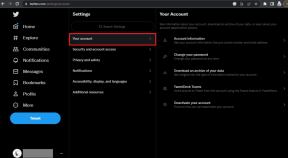अवास्ट वेब शील्ड को कैसे ठीक करें चालू नहीं होगा
अनेक वस्तुओं का संग्रह / / November 28, 2021
यदि आपके कंप्यूटर पर अवास्ट एंटीवायरस सॉफ़्टवेयर स्थापित है, तो आपको पता होना चाहिए कि वेब शील्ड इस सॉफ़्टवेयर का एक अभिन्न अंग है। अवास्ट वेब शील्ड उन सभी डेटा को स्कैन करता है जो आपके पीसी को इंटरनेट पर प्राप्त होते हैं, यानी ऑनलाइन ब्राउज़िंग से लेकर डाउनलोडिंग तक सब कुछ। इस तरह यह मैलवेयर और स्पाइवेयर को एक्सेस और डाउनलोड होने से रोकता है।
Avast Web Shield आपके डेस्कटॉप/लैपटॉप पर हमेशा सक्षम होना चाहिए, खासकर यदि यह अक्सर इंटरनेट से जुड़ा हो। लेकिन, अगर अवास्ट वेब शील्ड के चालू नहीं होने के कारण आप इसे नहीं चला सकते हैं, तो चिंता न करें। के बारे में जानने के लिए इस लेख को पढ़ें अवास्ट वेब शील्ड को कैसे ठीक किया जाए, यह समस्या पर नहीं रहेगा।
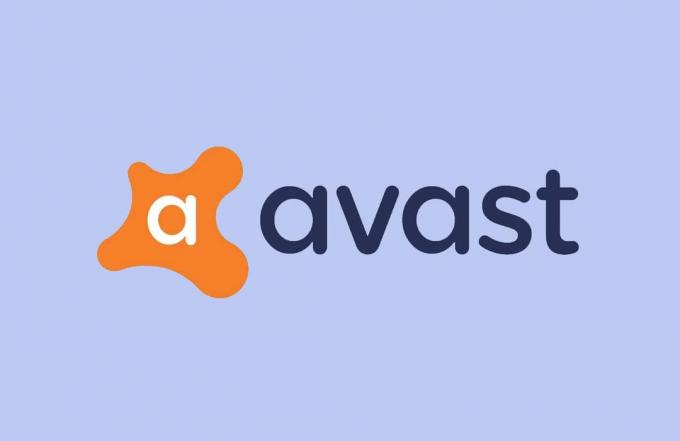
अंतर्वस्तु
- अवास्ट वेब शील्ड को कैसे ठीक करें चालू नहीं होगा
- अवास्ट वेब शील्ड चालू क्यों नहीं हो रही है?
- प्रारंभिक चरण
- विधि 1: अवास्ट एंटीवायरस सेवा को पुनरारंभ करें
- विधि 2: अवास्ट की मरम्मत करें
- विधि 3: अवास्ट अपडेट करें
- विधि 4: अवास्ट को फिर से स्थापित करें
अवास्ट वेब शील्ड को कैसे ठीक करें चालू नहीं होगा
अवास्ट वेब शील्ड चालू क्यों नहीं हो रही है?
ऐसे कई कारण हो सकते हैं जो इस समस्या का कारण बन सकते हैं। अवास्ट वेब शील्ड विंडोज सिस्टम में चालू नहीं होने के कारण नीचे सूचीबद्ध कुछ सामान्य हैं:
- स्थापित अवास्ट संस्करण और सिस्टम ओएस के बीच असंगति
- वेब शील्ड को मैन्युअल रूप से बंद कर दिया गया है
- Avast एप्लिकेशन में मैलवेयर या बग्स
अवास्ट वेब शील्ड की समस्या को ठीक करने के लिए आप जिन विधियों का उपयोग कर सकते हैं, उन्हें नीचे समझाया गया है। हालांकि, किसी भी कदम को लागू करने से पहले, कुछ प्रारंभिक जांच करना आवश्यक है।
प्रारंभिक चरण
तुम्हे करना चाहिए अपने कंप्यूटर को पुनरारंभ विंडोज ऑपरेटिंग सिस्टम को रीफ्रेश करने और उसमें संग्रहीत अवांछित, अस्थायी डेटा से छुटकारा पाने के लिए।
1. दबाएं विंडोज़ कुंजी.
2. के लिए जाओ प्रारंभ मेनू> पावर> पुनरारंभ करें, जैसा कि नीचे हाइलाइट किया गया है।
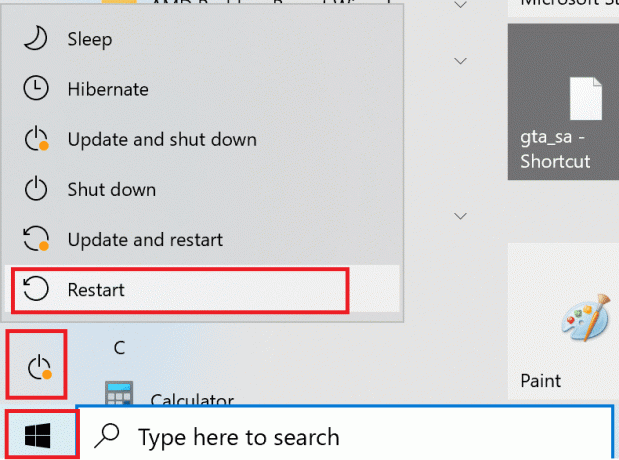
3. अपने पीसी के पुनरारंभ होने की प्रतीक्षा करें।
अब आप उक्त समस्या को हल करने के लिए नीचे सूचीबद्ध किसी भी समाधान का प्रयास कर सकते हैं।
विधि 1: अवास्ट एंटीवायरस सेवा को पुनरारंभ करें
सॉफ्टवेयर आपके पीसी पर तभी काम कर सकता है जब विंडोज ओएस अपनी सेवाओं को चलाने की अनुमति देता है। यदि कोई प्रोग्राम सेवा सुचारू रूप से नहीं चल रही है, तो प्रोग्राम ठीक से कार्य नहीं कर सकता है। इसलिए, अवास्ट एंटीवायरस सेवा में किसी समस्या के कारण 'अवास्ट वेब शील्ड चालू नहीं रहेगा' समस्या उत्पन्न हो सकती है। अवास्ट एंटीवायरस सेवा चल रही है यह सुनिश्चित करने के लिए दिए गए चरणों का पालन करें:
1. प्रकार सेवाएं में विंडोज़ खोज खोज परिणामों से बार और लॉन्च सर्विसेज ऐप। स्पष्टता के लिए नीचे दी गई छवि देखें।

2. सेवा विंडो में, खोजें अवास्ट एंटीवायरस सेवा।
ध्यान दें: सभी सेवाओं को वर्णानुक्रम में सूचीबद्ध किया गया है।
3. इसके बाद, अवास्ट एंटीवायरस सेवा पर राइट-क्लिक करें और चुनें गुण। नीचे दी गई छवि एक उदाहरण है कि इसे कैसे प्रदर्शित किया जाएगा।

4. अब, चेक करें सेवा की स्थिति. यदि स्थिति बताती है दौड़ना, पर क्लिक करें विराम. अन्यथा, इस चरण को छोड़ दें।
5. फिर, शीर्षक वाले विकल्प पर जाएं स्टार्टअप प्रकार और चुनें स्वचालित ड्रॉप-डाउन मेनू से।

6. पुष्टि करना उपयोगकर्ता खाता संवाद. पर क्लिक करके हां, अगर संकेत दिया।
7. अंत में, पर क्लिक करें शुरू और फिर पर क्लिक करें ठीक है. दिए गए चित्र के हाइलाइट किए गए अनुभागों को देखें।
8. परिवर्तनों को सहेजने के लिए अवास्ट को पुनरारंभ करें।
अब, जांचें कि क्या आप अवास्ट वेब शील्ड को ठीक करने में सक्षम हैं, तो समस्या चालू नहीं होगी।
ध्यान दें: आप प्राप्त कर सकते हैं त्रुटि 1079 जब आप स्टार्ट पर क्लिक करते हैं। यदि आप करते हैं, तो इसे ठीक करने के लिए नीचे पढ़ें।
त्रुटि 1079 को कैसे ठीक करें
जब आप सेवा गुण विंडो में प्रारंभ पर क्लिक करते हैं, तो आपको एक त्रुटि प्राप्त हो सकती है जिसमें कहा गया है: Windows स्थानीय कंप्यूटर पर Avast एंटीवायरस सेवा प्रारंभ नहीं कर सका। त्रुटि 1079: इस सेवा के लिए निर्दिष्ट खाता उसी प्रक्रिया में चल रही अन्य सेवाओं के लिए निर्दिष्ट खाते से भिन्न है।
इस त्रुटि को ठीक करने के लिए नीचे दिए गए चरणों का पालन करें:
1. पर जाए अवास्ट एंटीवायरस सेवा गुण विंडो बाय विधि 1 के निम्नलिखित चरण 1-3।
2. इस बार नेविगेट करें पर लॉग ऑन करें गुण विंडो में टैब। यहां, क्लिक करें ब्राउज़, के रूप में दिखाया।
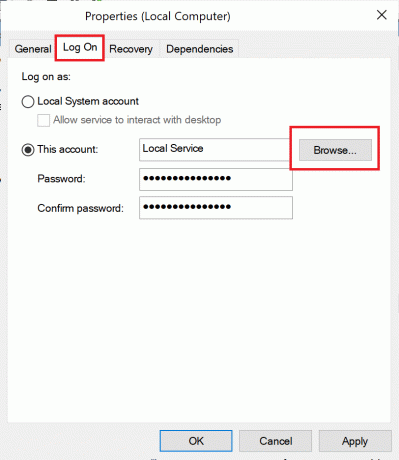
3. शीर्षक वाले टेक्स्ट फ़ील्ड के अंतर्गत चुनने के लिए वस्तु का नाम दर्ज करें (उदाहरण):, अपना खाता टाइप करें उपयोगकर्ता नाम.
4. अगला, पर क्लिक करें नामों की जाँच करें और फिर पर क्लिक करें ठीक है एक बार आपका उपयोगकर्ता नाम स्थित हो जाने पर, जैसा कि नीचे हाइलाइट किया गया है।
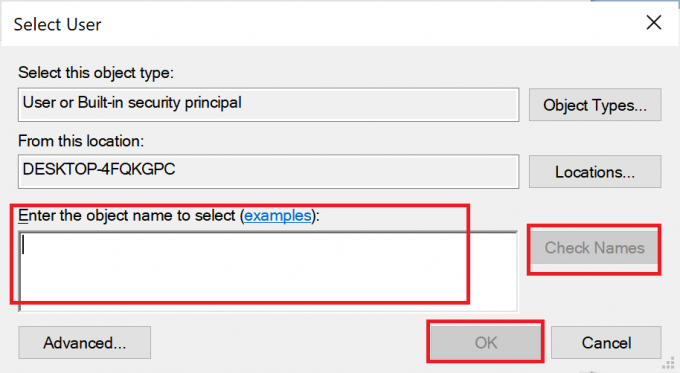
5. अपना खाता दर्ज करें पासवर्ड अगर संकेत दिया।
जब आप दबाएंगे तो आपको त्रुटि 1079 प्राप्त नहीं होगी शुरू बटन जैसा आपने पहले किया था।
यह भी पढ़ें:विंडोज 10 से अवास्ट को कैसे हटाएं
विधि 2: अवास्ट की मरम्मत करें
अगर अवास्ट एंटीवायरस सेवा सही ढंग से चल रही है और फिर भी, आपको वही त्रुटि मिलती है, और अवास्ट एप्लिकेशन के साथ ही कोई समस्या हो सकती है। इस मामले में, हम इसके बिल्ट-इन फीचर का उपयोग करेंगे, जिसका नाम है, अवास्ट रिपेयर जो बुनियादी समस्या निवारण करता है और छोटी-मोटी समस्याओं को ठीक करता है।
अवास्ट वेब शील्ड को संभावित रूप से ठीक करने के लिए अवास्ट रिपेयर चलाएं, समस्या चालू नहीं होगी, जैसा कि नीचे बताया गया है:
1. प्रकार प्रोग्राम जोड़ें या निकालें में विंडोज़ खोज बार और इसे खोज परिणामों से लॉन्च करें, जैसा कि दिखाया गया है।

2. अब, टाइप करें अवास्ट एंटीवायरस में इस सूची को खोजें टेक्स्ट फ़ील्ड जिसे हाइलाइट किया गया है।

3. पर क्लिक करें अवास्ट एंटीवायरस खोज परिणाम में, और चुनें संशोधित. स्पष्टता के लिए दी गई छवि देखें।
* 
4. अगला, पर क्लिक करें मरम्मत में अवास्ट सेटअप विंडो वह प्रकट होता है।

5. ऑनस्क्रीन निर्देशों का पालन करें और प्रक्रिया पूरी होने तक प्रतीक्षा करें।
एक बार मरम्मत पूरी हो जाने पर, अवास्ट लॉन्च करें और जांचें कि वेब शील्ड चालू है या नहीं। यदि समस्या बनी रहती है, तो अवास्ट एंटीवायरस को अद्यतन करने के लिए निम्न विधि पर जाएँ।
विधि 3: अवास्ट अपडेट करें
अवास्ट का वेब शील्ड घटक काम नहीं कर रहा है क्योंकि अवास्ट एंटीवायरस एप्लिकेशन को नवीनतम संस्करण में अपडेट नहीं किया गया है। इससे विंडोज ऑपरेटिंग सिस्टम के साथ संगतता समस्याएं हो सकती हैं।
आपको इन चरणों का पालन करके अवास्ट को अपडेट करना होगा:
1. पाना अवस्ति में इसकी खोज करके विंडोज़ खोज छड़। फिर, इस पर क्लिक करके इसे लॉन्च करें।
2. इसके बाद, पर क्लिक करें अद्यतन अवास्ट यूजर इंटरफेस में टैब।
3. पर क्लिक करें अद्यतन दोनों के बगल में चिह्न वायरस परिभाषाएँ तथा कार्यक्रम.

4. ऑनस्क्रीन निर्देशों का पालन करें और अपडेट प्रक्रिया पूरी होने तक प्रतीक्षा करें।
5. अद्यतन पूर्ण होने के बाद, अपने पीसी को पुनरारंभ करें।
अब अवास्ट लॉन्च करें और वेब शील्ड चालू करें। यदि अवास्ट वेब शील्ड चालू नहीं होता है, तो भी समस्या दिखाई देती है; आपको अवास्ट एंटीवायरस का क्लीन इंस्टाल करना होगा जैसा कि निम्नलिखित विधि में बताया गया है।
यह भी पढ़ें:अवास्ट एंटीवायरस में विफल वायरस की परिभाषा को ठीक करें
विधि 4: अवास्ट को फिर से स्थापित करें
यदि उपर्युक्त विधियों ने इस समस्या को ठीक करने में मदद नहीं की, तो आपको अवास्ट की एक क्लीन इंस्टाल या री-इंस्टॉलेशन करने की आवश्यकता है। ऐसा करने से अवास्ट एप्लिकेशन की भ्रष्ट या गुम फाइलें उचित फाइलों से बदल जाएंगी। इससे अवास्ट सॉफ़्टवेयर के साथ सभी विरोधों का समाधान हो जाना चाहिए और साथ ही अवास्ट वेब शील्ड को ठीक करना समस्या को चालू नहीं करना चाहिए।
अवास्ट एंटीवायरस का क्लीन इंस्टाल करने के लिए नीचे लिखे चरणों का पालन करें:
1. प्रथम, इस लिंक पर क्लिक करें स्थापित करने के लिए अवास्ट अनइंस्टॉल यूटिलिटी, के रूप में दिखाया।

2. उपरोक्त दो फाइलों को डाउनलोड करने के बाद, बीओओटीविंडोज सेफ मोड में।
3. दर्ज करने के बाद सुरक्षित मोड, चलाएं अवास्ट अनइंस्टॉल यूटिलिटी।
4. अगला, उस फ़ोल्डर का चयन करें जहां पुराना अवास्ट एंटीवायरस स्थापित है।
5. अंत में, पर क्लिक करें स्थापना रद्द करें.

6. अवास्ट के अनइंस्टॉल होने के बाद, पुनः आरंभ करें विंडोज़ इन सामान्य स्थिति.
7. इस लिंक पर क्लिक करें और फिर पर क्लिक करें मुफ्त सुरक्षा डाउनलोड करें नवीनतम अवास्ट एंटीवायरस एप्लिकेशन डाउनलोड करने के लिए, जैसा कि नीचे दिखाया गया है।

8. इंस्टॉलर चलाएँ और अवास्ट एंटीवायरस स्थापित करें।
9. अवास्ट लॉन्च करें और चालू करें वेब शील्ड.
अनुशंसित:
- विंडोज 10 में अवास्ट एंटीवायरस को पूरी तरह से अनइंस्टॉल करने के 5 तरीके
- फिक्स विंडोज स्टीम.एक्सई एरर नहीं ढूंढ सकता
- अवास्ट बिहेवियर शील्ड को ठीक करें बंद रहता है
- एंड्रॉइड पर अपना खुद का फोन नंबर कैसे खोजें
हमें उम्मीद है कि यह मार्गदर्शिका मददगार थी और आप सक्षम थे ठीक करें अवास्ट वेब शील्ड नहीं रहेगी मुद्दे पर। आइए जानते हैं कि आपके लिए कौन सा तरीका सबसे अच्छा रहा। इसके अलावा, यदि आपके पास इस लेख के संबंध में कोई प्रश्न या सुझाव हैं, तो बेझिझक उन्हें नीचे टिप्पणी अनुभाग में छोड़ दें।